Niniejszy przewodnik ma zastosowanie do:
Jeśli chcesz zaktualizować swój MinisForum X400, w DroiX przygotowaliśmy krótki przewodnik, który pomoże Ci zdemontować urządzenie i zaktualizować je tak szybko, jak to możliwe.
Krok 1 – Zdjęcie tylnego panelu

Aby uzyskać dostęp do MinisForum X400, należy najpierw zdjąć tylną część urządzenia.
W tym celu należy odkręcić śruby na tylnym panelu. Następnie będzie można podważyć pokrywę urządzenia. W przeciwieństwie do wielu innych modeli, śruby obudowy X400 nie są przeznaczone do demontażu z płyty, więc po prostu poluzuj je, aż przestaniesz odczuwać opór.
Krok 2 – Demontaż wspornika napędu
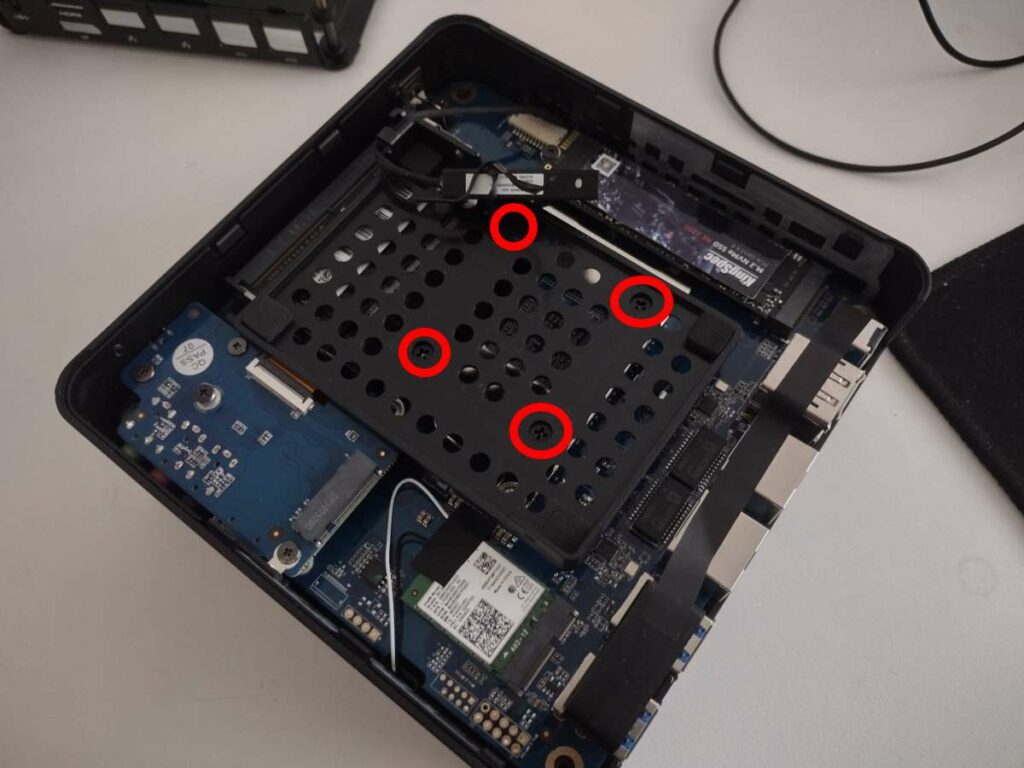
Chociaż dostęp do niektórych komponentów jest już możliwy, przed uzyskaniem pełnego dostępu do systemu konieczne będzie usunięcie plastikowej wnęki na 2,5-calowy dysk.
Pośrodku wnęki napędu znajdują się cztery otwory na śruby. Poluzuj je, a wnęka napędu wysunie się z urządzenia. Jeśli kabel SATA przeszkadza, można poluzować opaski zaciskowe, aby uzyskać do niego dostęp.
Krok 3 – Wymiana podzespołów
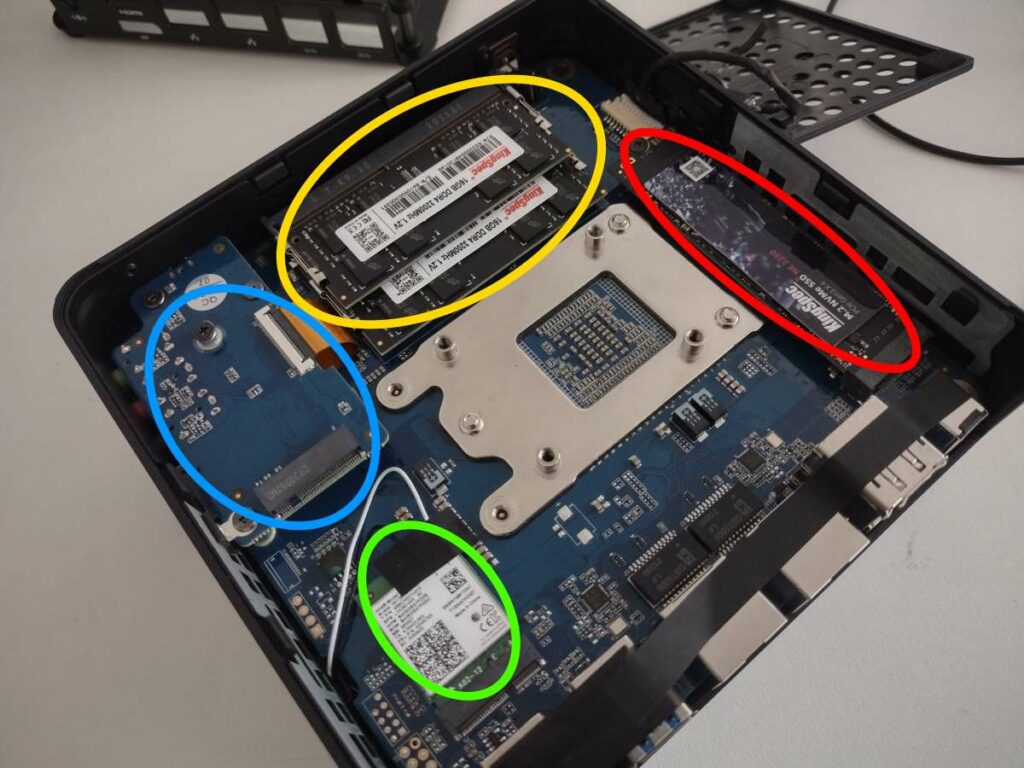
Znajdziesz się teraz w samym sercu MinisForum X400. Od tego momentu można dowolnie aktualizować i wymieniać komponenty.
Aby wyjąć pamięć RAM, delikatnie pociągnij zaciski zabezpieczające (zaznaczone na żółto) na zewnątrz, aż drążek sam się podniesie. Następnie można go wyciągnąć bez oporu.
Aby zastąpić M.2 SSD (zakreślone na czerwono), poluzuj śrubę na końcu gniazda, a następnie możesz włożyć/wyjmować złącze M.2 SSD, jak chcesz.
Zielone kółko to układ Wi-Fi. Bez tego urządzenie nie będzie mogło łączyć się z sieciami bezprzewodowymi. Nie dotykaj przewodów, ponieważ są to anteny!
Jasnoniebieskie kółka oznaczają M.2 Gniazdo SATA. Został on zaprojektowany tak, aby pasował do złącza M.2 SATA SSD o długości 42 mm.



